April 16

Come suggerisce il nome, Photoshop è un potente strumento per la modifica delle foto. E 'anche un ottimo strumento per la creazione di grafica pixel-based. Utilizzando lo strumento di testo di Photoshop e gli stessi strumenti utilizzati per modificare le foto, è possibile progettare un logo efficace rapidamente. Seguendo pochi passi moderatamente semplici, si può imparare a fare un logo con Adobe Photoshop CS3. La stessa procedura si applica alle altre versioni di Photoshop; tuttavia, i comandi possono trovarsi in posizioni differenti.
1 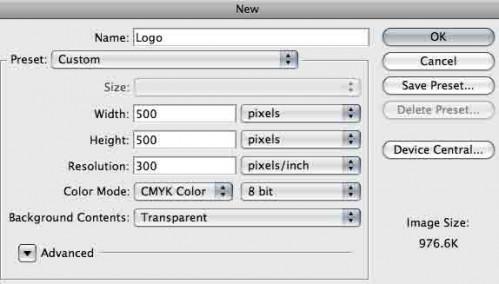
Aprire un nuovo documento. Selezionare "File> Nuovo ..." Immettere il nome per il logo nella casella "Nome". Inserire la dimensione del logo nelle caselle "altezza" "Larghezza" e. Modificare la risoluzione di una risoluzione più alta che è almeno 300 pixel.
2 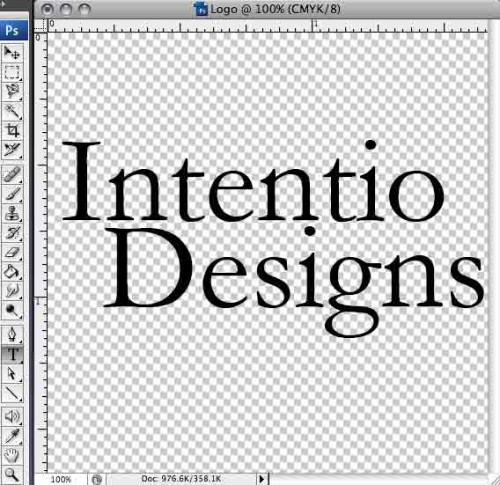
Selezionate lo strumento testo e digitare il testo che verrà visualizzato nel logo. Digitare ogni pezzo di testo che conterrà un elemento diverso in un livello separato.
3 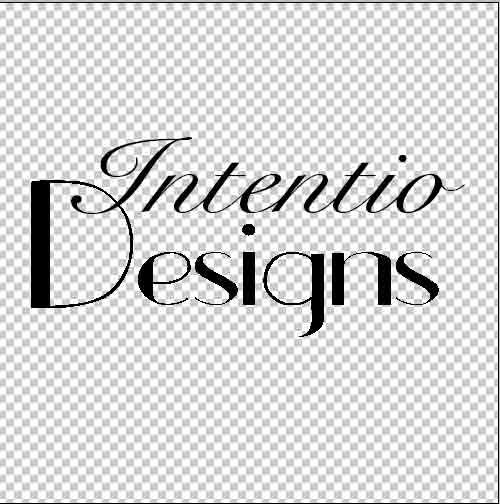
Selezionare il tipo di carattere e dimensione del carattere per ogni strato di testo. Evidenziare il testo e selezionare il tipo di carattere dalla "Imposta la famiglia di font" e la dimensione del carattere dal "Impostare la dimensione del carattere" casella a discesa. Per visualizzare in anteprima il tipo di carattere, evidenziarlo. Quindi, selezionare l'opzione "Imposta la famiglia di font" casella a discesa. Premere il su e giù freccia per visualizzare diversi tipi di carattere. Dopo aver selezionato i caratteri, posizionare il testo. Durante la progettazione di loghi con testo, di solito è una buona idea per selezionare esattamente lo stesso tipo di carattere o completamente diversi tipi di carattere.
4 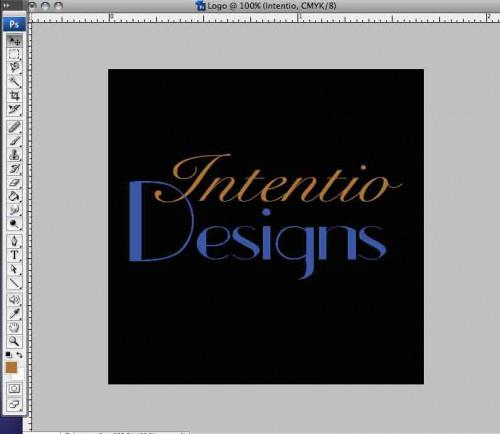
Aggiungere il colore al logo. Aggiungere un nuovo livello e inviarlo al retro selezionando "Livello> Disponi> Porta." Selezionare l'opzione "strumento Secchiello." Quindi, fare doppio clic sulla casella "Imposta colore di primo piano" per selezionare un colore per lo sfondo. Fare clic sul livello di sfondo per applicare questo colore. Per modificare il colore del testo, evidenziare il testo. Quindi, selezionare il colore.
5 
Aggiungere i restanti elementi per il design del logo. Per aggiungere un'immagine al progetto, selezionare "File> Inserisci ..." e rilasciare l'immagine nel logo. Per applicare un effetto al livello, selezionate il livello nella "tavolozza di livello." Quindi, selezionare l'effetto desiderato dalla casella di riepilogo "FX". Utilizzare il "pennello", "Pen" o strumenti forma per aggiungere eventuali elementi aggiuntivi al logo.
6 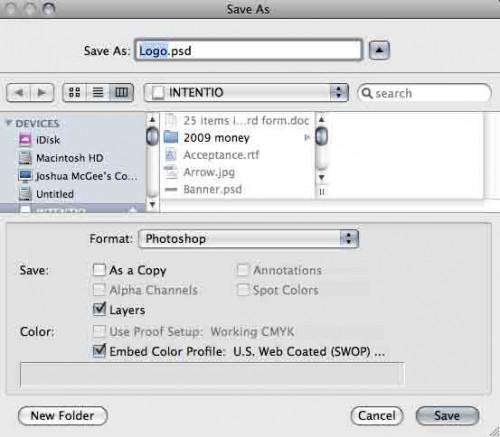
Salvare il file selezionando "File> Salva". Salvare il file come un file di Photoshop in modo che è possibile modificare in un secondo momento.
